7 parimat parandust Steami ülekatte jaoks, mis Windowsis ei tööta
Miscellanea / / December 05, 2023
Steam Overlay funktsioon võimaldab teil lemmikmänge mängides vestelda sõpradega, surfata veebis, teha ekraanipilte ja teha palju muud. Kuigi Steami ülekatte avamine on sama lihtne kui vaikeklaviatuuri otsetee Shift + Tab vajutamine, on aegu, mil see ei avane või ei tööta teie Windows 10 või 11 arvutis õigesti.
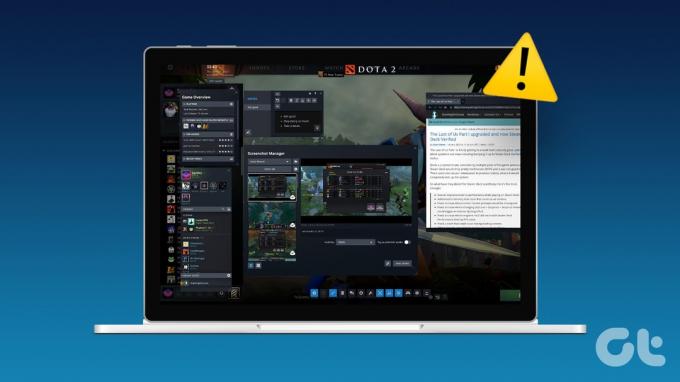
Sellised probleemid võivad seda teha Steami kogukonna funktsioone on raske kasutada mänge mängides. Kui te ei saa Steami ülekatet lubada, kuna see on hall või teil on selle kasutamisega probleeme isegi pärast selle lubamist, aitavad järgmised lahendused. Niisiis, vaatame.
1. Käivitage Steam administraatorina
Asjakohaste lubade puudumine võib takistada Steamil mängude kaudu sisu kuvada ja põhjustada probleeme ülekatte funktsiooniga. Seetõttu peaksite esimese asjana sulgema Steami kliendi ja avama selle uuesti administraatorina.
Klõpsake tegumiribal noolt „Kuva peidetud ikoonid”, paremklõpsake Steami logol ja valige Exit Steam.
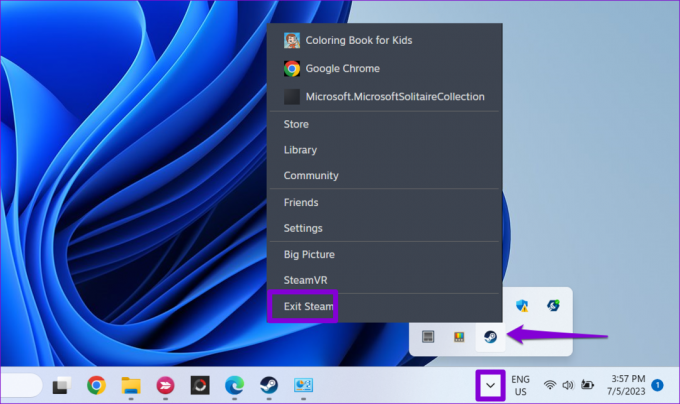
Paremklõpsake Steami rakenduse otseteel ja valige kontekstimenüüst Käivita administraatorina.

Kui see lahendab teie probleemi, saate Windowsi konfigureerida käivitage Steam alati administraatoriõigustega.
2. Veenduge, et Steami ülekate oleks lubatud
Järgmisena peate tagama, et te pole oma Windowsi arvutis Steami ülekatte funktsiooni kogemata keelanud. Siin on, kuidas kontrollida.
Samm 1: Avage oma arvutis Steami klient. Klõpsake vasakus ülanurgas menüül Steam ja valige Seaded.

2. samm: Lülitage vahekaardile Mängus ja lülitage sisse lüliti valiku „Luba mängu ajal Steami ülekate” kõrval.
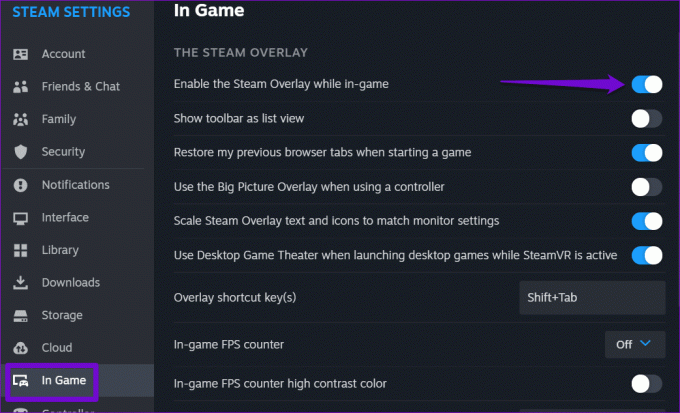
3. samm: Sulgege Steami sätted ja klõpsake vahekaarti Library. Paremklõpsake oma mängul, kus ülekate ei tööta, ja valige Atribuudid.

4. samm: Lülitage vahekaardil Üldine sisse valik „Luba mängu ajal Steami ülekate”.
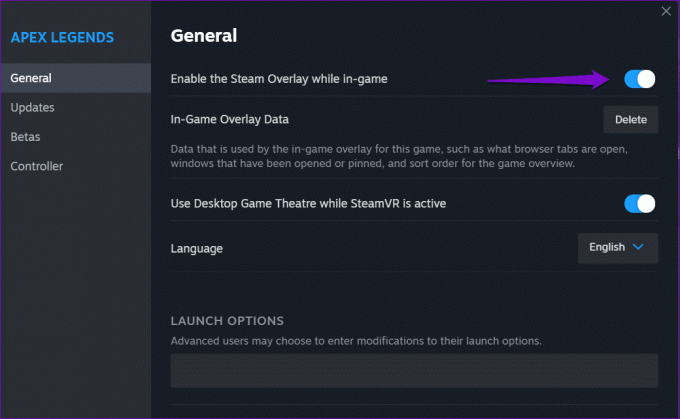
Proovige pärast seda kasutada Steami ülekatet ja kontrollige, kas probleem püsib.
3. Lõpetage Gameoverlayui.exe protsess
Ajutised probleemid Steami gameoverlayui.exe protsessiga võivad samuti põhjustada ülekattefunktsiooni talitlushäireid. Mitu kasutajat a Steami kogukonna postitus teatasid probleemi lahendamisest, taaskäivitades protsessi oma arvutites. Võite ka seda proovida.
Tegumihalduri avamiseks vajutage kiirklahvi Ctrl + Shift + Esc. Paremklõpsake vahekaardil Protsessid kirjel gameoverlayui.exe ja valige suvand Lõpeta ülesanne.

Pärast seda taaskäivitage mäng ja proovige uuesti Steami ülekattele juurde pääseda.
4. Kustutage mängusisesed ülekatteandmed
Steam salvestab ülekatte eelistused iga teie mängu jaoks eraldi. Kui need andmed on muutunud konkreetse mängu jaoks kättesaamatuks, ei pruugi Steami ülekate toimida. Selle parandamiseks saate kustutada probleeme tekitava mängu ülekatteandmed.
Samm 1: Avage oma arvutis Steami klient.
2. samm: Klõpsake vahekaarti Teek. Paremklõpsake oma mängul ja valige Atribuudid.

3. samm: Klõpsake vahekaardil Üldine valiku „Mängusisesed ülekatteandmed” kõrval olevat nuppu Kustuta.
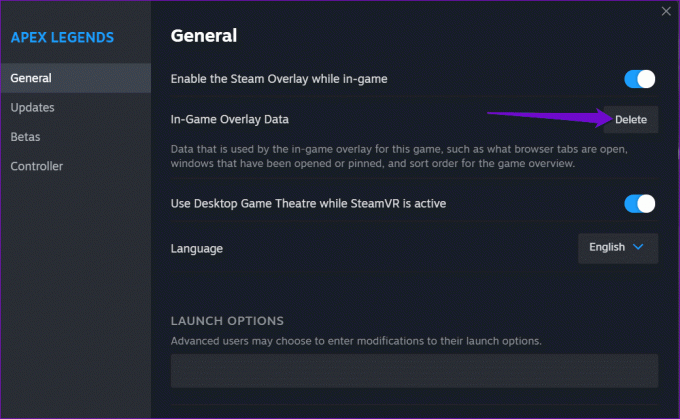
Avage oma mäng Steami kaudu ja kontrollige, kas probleem püsib.
5. Sulgege muud ülekatteprogrammid
Mõnikord, Nvidia Geforce Experience'i ülekattefunktsioonid, Discord ja muud sarnased rakendused teie Windowsi arvutis võivad takistada Steami ülekatte korrektset töötamist. Konfliktide vältimiseks on kõige parem sulgege rakendused ja programmid mida te ei kasuta.
Pärast seda vajutage oma mängus kiirklahvi Shift + Tab ja kontrollige, kas ülekate töötab.
6. Kontrollige mängufailide terviklikkust
Selliseid probleeme võivad põhjustada ka rikutud või puuduvad mängufailid. Õnneks on Steamil mugav funktsioon, mis võimaldab teil hõlpsalt mängufailide terviklikkust kontrollida. Siin on, kuidas seda kasutada.
Samm 1: Avage oma arvutis Steami klient. Klõpsake vahekaarti Teek, paremklõpsake oma mängul ja valige Atribuudid.

2. samm: Valige vahekaart Installitud failid ja klõpsake nuppu "Mängufailide terviklikkuse kontrollimine".
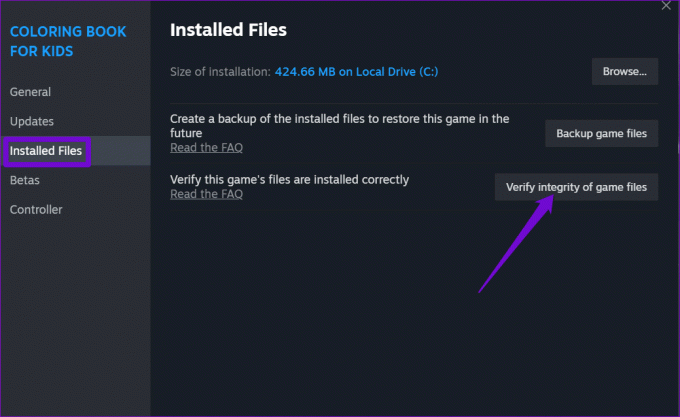
7. Lahku Steami beetaversioonist
Kuigi Steami beetaprogrammis osalemine annab teile varajase juurdepääsu uutele ja tulevastele funktsioonidele, võib see mõnikord põhjustada probleeme selliste funktsioonidega nagu ülekate. Seega, kui kõik muu ebaõnnestub, võite Steami beetaprogrammist lahkuda ja lülituda stabiilsele rakenduse versioonile.
Samm 1: Avage oma arvutis rakendus Steam. Klõpsake vasakus ülanurgas menüül Steam ja valige Seaded.

2. samm: Klõpsake vahekaardil Liides rippmenüüd valiku Kliendi beetas osalemine kõrval ja valige Beetat pole valitud.
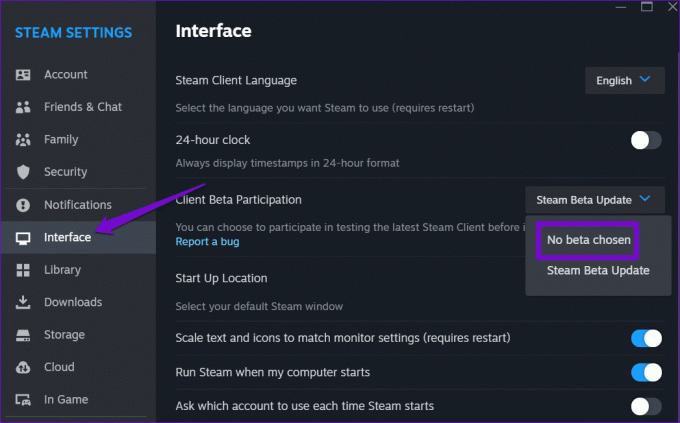
3. samm: Kinnitamiseks klõpsake nuppu Taaskäivita kohe.
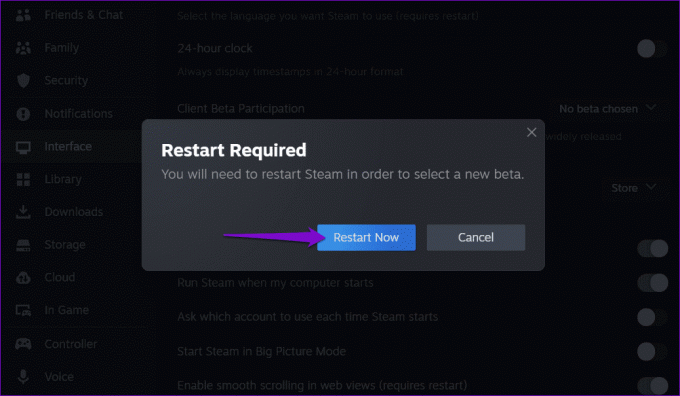
Oodake, kuni Steam taaskäivitub ja vajalikud failid alla laadib. Kui Steam lülitub stabiilsele versioonile, saate kasutada ülekatte funktsiooni.
Tase üles Steami ülekattega
Steam Overlay on keskus sõpradega ühenduse loomiseks, juhenditele juurdepääsuks ja mängusiseste tegevuste haldamiseks. Ülaltoodud näpunäidete järgimine on aidanud teil Windowsi arvutis Steami ülekattefunktsiooniga seotud probleeme lahendada ja see töötab ootuspäraselt.
Viimati uuendatud 31. oktoobril 2023
Ülaltoodud artikkel võib sisaldada sidusettevõtte linke, mis aitavad toetada Guiding Techi. See aga ei mõjuta meie toimetuslikku terviklikkust. Sisu jääb erapooletuks ja autentseks.

Kirjutatud
Pankil on Indiast Ahmedabadist pärit ehitusinsenerist vabakutseline kirjanik. Alates 2021. aastal Guiding Techi saabumisest on ta Guiding Techis süvenenud Androidi, iOS-i, Windowsi ja veebi juhendite ja tõrkeotsingu juhendite maailma. Kui aega lubab, kirjutab ta ka MakeUseOfile ja Techwiserile. Lisaks äsja leitud armastusele mehaaniliste klaviatuuride vastu on ta ka distsiplineeritud kõndimisfänn ja jätkab oma naisega rahvusvaheliste reiside planeerimist.



